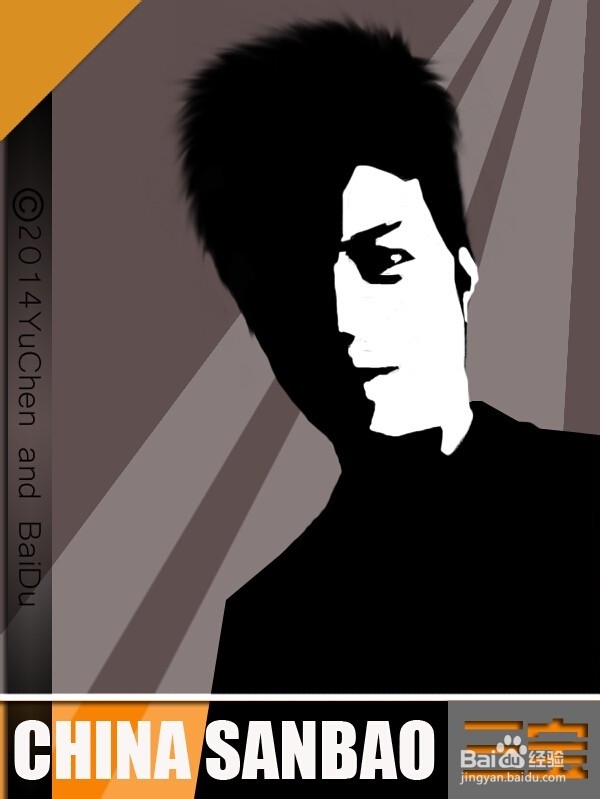1、打开素材人物照片,双击图层解锁(命名为原图)。图像→调整→去色


2、用钢笔工具抠出将要处理的图像部分新建图层将其放置最底层(命名为背景色),填充颜色为#5f4f4f


3、调整原图:图像→调整→亮度与对比度


4、调整原图:图像→调整→曲线
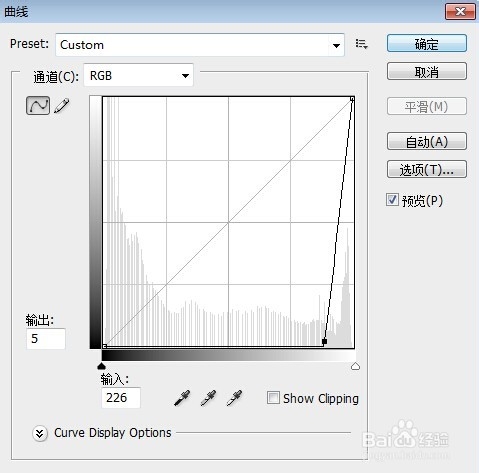

5、用黑色和白色的尖角画笔工具,在相近黑白的区域分别进行填补。充分展现你的创作与感知力吧,呵呵.!注意:黑白交界处尽量不要使其成为曲线。画笔涂抹时速度稍快一点,尽量做到一笔到位。

6、选择涂抹工具,笔刷设置为柔角5像素,模式正常,流量为38%左右。由人物头发边缘处由里向外进行涂抹,处理好细节。

7、添加其它素材或者涂鸦,合并所有图层,这个作品就完成了。